修图匠“ps滤镜应用教程:素描[多图]”Photoshop图文教程内容:
原圖

第一步
點選「Image」>「Adjustments」>「Desaturate」去色彩,讓照片變黑白~
將原圖去色彩變成灰階的黑白照片。

第二步
點選「Image」>「Adjustments」>「Levels」色階
調整灰階黑白照片的黑白對比和亮度。
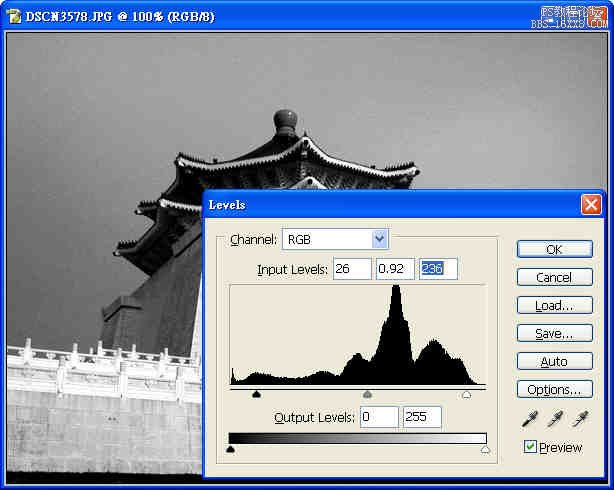
第三步
點選「Filter」>「Stylize」>「Find Edges」邊緣輪廓表現濾鏡
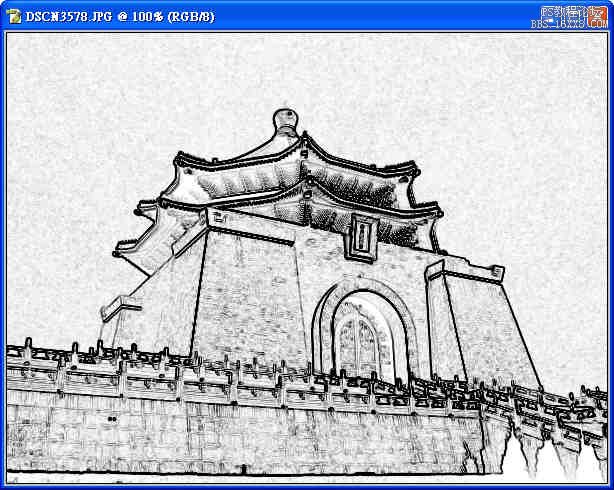
第四步
點選「Filter」>「Artistic」>「Rough Pastels」粗粉筆描繪濾鏡 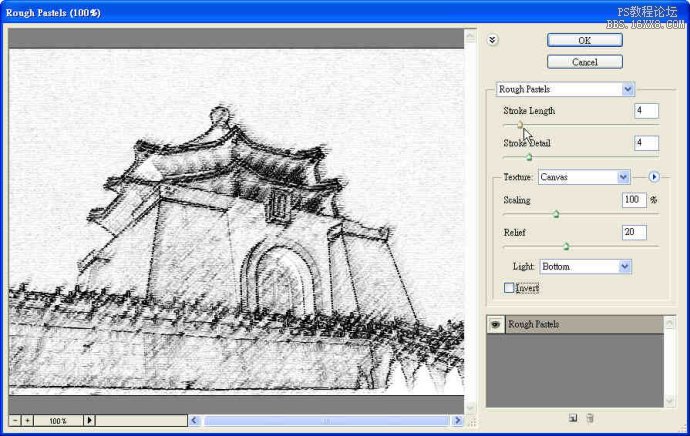
成品

